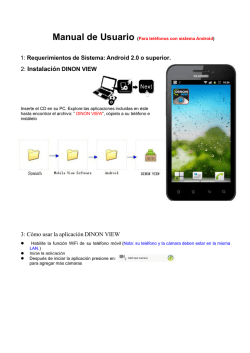Manual del Equipo - avvio
Información de seguridad USO PERSONAL Los aparatos de radio, incluidos los teléfonos móviles pueden interferir con la función de dispositivos médicos sin protección tales como audífonos y marcapasos. Por favor, consulte con el fabricante de estos dispositivos o con su médico antes de usarlos. En los depósitos de petróleo y fábricas de productos químicos, donde se almacenan gases explosivos u otros productos, el usuario debe prestar mucha atención a las restricciones de uso del teléfono móvil. Incluso si su teléfono está en modo inactivo todavía se transmiten señales de radio frecuencia. Por lo tanto, debe apagarlo cuando así se solicite. Tenga en cuenta la seguridad del tráfico, cuando usted este manejando, por favor no utilice su teléfono móvil. Pare a un lado de la carretera cuando sea necesario usarlo. Evite hacer llamadas con su teléfono celular durante una tormenta. Información de seguridad relacionada con los niños: ■ Tenga cuidado de que los niños ingieran las piezas pequeñas, tales como la tarjeta SIM. ■ Evite que los niños jueguen con su teléfono celular. Por ejemplo, arrojar, morder o sumergir en agua deben ser evitados. ■ No permita que niños menores de 14 años de edad se cuelguen el teléfono alrededor del cuello. USO DEL TELÉFONO MÓVIL Por favor utilice únicamente los accesorios o partes que ofrece el fabricante o los autorizados por el fabricante. El uso de accesorios no autorizados podría influir en el rendimiento del teléfono. Lo que es peor, el teléfono puede dañarse o causar daño a su estructura. Incluso se podría violar la normativa nacional sobre los productos terminales de telecomunicaciones. No utilice productos químicos como disolventes de limpieza ni detergentes para limpiar el teléfono. Se recomienda que utilice un paño ligeramente húmedo a prueba de electricidad estática en vez de tela que es seca y fácil de atrapar electricidad estática. Antes de limpiar, debe apagar el teléfono. Su teléfono móvil produce campos magnéticos. No lo coloque junto a los medios de almacenamiento magnético como discos de computadora, utilizar su teléfono cerca de otros equipos eléctricos como televisores, teléfonos, radios y ordenadores personales puede causar interferencias y por lo tanto influir en el rendimiento de su teléfono. 1 No exponga su teléfono móvil al sol intenso, calor directo o líquidos, esto puede causarle algún daño. Conductas severas de manipulación, tales como arrojar y golpear el teléfono puedan dañar el circuito interno integrado del teléfono deben ser evitadas. Por favor no lo conecte a otros equipos innecesarios. Nota: Personal no capacitado no debe tratar de desarmar el teléfono. Precauciones del Teléfono! Utilice la batería del teléfono sólo para los fines previstos, y nunca utilice ningún cargador que esté dañado o desgastado. Cuando desconecte el teléfono del cargador, sujételo del enchufe, no del cable de alimentación. No utilice productos químicos perjudiciales, disolventes ni detergentes fuertes para limpiar el teléfono. Límpielo con un paño suave ligeramente humedecido en una solución de jabón suave y agua. No intente abrir la carcasa del teléfono o la batería. Siempre mantenga a la tarjeta SIM fuera del alcance de los niños. Las aplicaciones de su dispositivo se encuentran en grupos de menús. No todas las aplicaciones o diferentes elementos de opciones se detallan en este manual. Su equipo debe estar registrado a un proveedor de servicio móvil, mas esto no garantiza que todas las funciones y aplicaciones que se encuentren en su dispositivo trabajaran con todas las redes, ya que estas dependen si el proveedor las suministra en su servicio. También hay que tener en cuenta que muchas de las funciones que soportan su dispositivo, pueden haber sido deshabilitadas por su proveedor, en esa medida estas funciones no aparecerán en su menú o no funcionaran como se detalla en el manual de usuario. Importante: Instalar y utilizar las aplicaciones y software de sitios seguros que garanticen la mayor protección para su equipo. Los sitios que no garantizan su seguridad de contenido, pueden proveerle software corrupto que puede dañar o alterar el contenido de datos que se encuentra en su equipo, generando que se pierda su configuración originalmente y finalmente dañarlo. Su equipo puede traer aplicaciones favoritas y enlaces a sitios de Internet de terceros, también podrían acezar a sitios de terceros. Estos sitios no se encuentran vinculados, ni patrocinados por Avvio, por lo tanto Avvio no asume ninguna responsabilidad alguna por estos. Si desea acceder a estos sitios, tomar sus respectivas precauciones de seguridad y contenido. Aviso: Al escuchar música a un volumen excesivamente alto, se puede generar daños 2 auditivos. Utilizar el volumen de su dispositivo a un nivel de volumen moderado. Todas las funciones, la funcionalidad y otras especificaciones del producto, así como información incluida en esta guía, se basan en la información más reciente disponible, que se considera precisa en el momento de la impresión. Brightstar Corp. se reserva derecho a cambiar o modificar cualquier información o especificación sin previo aviso obligación. la la el ni No cortocircuite los terminales de la batería. Esto es peligroso y puede dañar la batería, produce calor y puede causar un incendio. No arroje las baterías al fuego, ya que puede provocar una explosión. Retorne los residuos de baterías a su proveedor o a un centro de reciclaje aprobado. No deseche junto con residuos domésticos. ¡Atención! Si la caja de la batería se rompe, evite el contacto con el contenido. Lave la piel contaminada con abundante agua y busque atención médica. Precauciones con la batería! No deje caer el teléfono celular. Si esto sucede, especialmente en una superficie dura, potencialmente puede causar daños en el teléfono y la batería. Si usted sospecha de daños en el teléfono o en la batería, llévelo a un centro de servicio para su inspección. No utilice nunca el cargador o la batería si están dañados, de ninguna manera. Utilice la batería solamente para el propósito previsto. Si utiliza el teléfono cerca de la estación base de la red, éste utiliza menos energía; tiempo de conversación y modo inactivo se ven muy afectados por la intensidad de la señal en la red celular y los parámetros establecidos por el operador de red. El tiempo de carga depende de la carga restante de batería, del tipo de batería y el cargador utilizados. La batería se puede cargar y descargar cientos de veces, pero gradualmente se irá desgastando. Cuando el tiempo de operación (tiempo de conversación y estado inactivo) sea notablemente más corto de lo normal, considere comprar una batería nueva. Si no se utiliza, una batería totalmente cargada, ésta se descarga totalmente con el tiempo. Las temperaturas extremas afectarán la capacidad de carga de su batería: puede necesitar primero refrigeración o calentamiento. No deje la batería en lugares calientes o fríos, como en un coche en verano o en invierno, ya que reducirá la capacidad y la vida de la batería. Siempre trate de mantener la batería a temperatura ambiente. El teléfono con batería caliente o fría puede no funcionar temporalmente, incluso cuando la batería esté completamente cargada. Las baterías se ven especialmente afectadas por temperaturas por debajo de 32 ° F. 3 No coloque el teléfono en áreas que puedan estar muy calientes, como en o cerca de una superficie de cocción, un aparato de cocción, plancha o radiador. Evite que el teléfono o la batería se mojen. A pesar de que se seca y parece funcionar normalmente, el circuito puede corroerse lentamente y representar un peligro para la seguridad. Evite que la batería fuera del teléfono entre en contacto con objetos metálicos, como monedas, llaves o joyas. EN LA CARRETERA Antes de hacer o recibir llamadas familiarícese a fondo con las leyes locales aplicables y las directrices sobre el uso de teléfonos móviles de radio y siempre cumpla con estas leyes. Las bolsas de aire, frenos antibloqueo, control de crucero y los sistemas de inyección de combustible son normalmente inmunes a las transmisiones de radio, pero si se encuentra con problemas, por favor consulte a su distribuidor de vehículos. Apague el teléfono móvil cuando realice recarga de combustible o cuando haya señales que restrinjan el uso de equipos de radio de dos vías. No almacene ni transporte materiales inflamables o explosivos en el mismo lugar que el teléfono móvil porque las chispas internas pueden provocar ignición. La seguridad es lo primero, y es la responsabilidad primordial del conductor. Por favor: Preste toda su atención al conducir, hágalo con seguridad es su primera responsabilidad. Utilice un kit manos libres, si está disponible. Si usted tiene un manos libres asegúrese de que los números se hayan pre-programado cuando sea posible, haga pocas llamadas y breves. Si usted no tiene un kit de manos libres, salga del camino y estacione su vehículo antes de realizar o contestar una llamada. EN UNA AERONAVE Apague su teléfono móvil antes de embarcarse en un vuelo. El uso del teléfono móvil está prohibido en un avión debido a la posible interferencia con el sistema de telecomunicaciones. Si el avión no ha despegado todavía, usted debe preguntar a la tripulación de vuelo para obtener permiso antes de utilizar el teléfono. Nota: Si ha configurado el teléfono para encendido automático, por favor revise el menú de configuración de la alarma de reloj y el menú del Organizador para ver el tiempo de 4 recordatorio configurado tal que se asegure que el teléfono no se encienda automáticamente durante el vuelo. AMBIENTES Y MATERIALES EXPLOSIVOS Apague el teléfono y no retire la batería cuando este en un área con una atmósfera potencialmente explosiva y obedezca todas las señales e instrucciones. Debe cumplir las restricciones sobre el uso de equipos de radio en los depósitos de combustible, bajo la cubierta de los barcos, instalaciones de almacenamiento y transferencia de combustible, áreas donde el aire contiene productos químicos o partículas, como grano, polvo o partículas metálicas, áreas con señales sobre atmósferas explosivas o donde estén en curso demoliciones, cualquier otra área donde normalmente se recomienda que apague el motor de los vehículos. RIESGO A LA SALUD POR EL TELÉFONO INALÁMBRICO La evidencia científica disponible no muestra que haya ningún problema de salud asociado con el uso de teléfonos inalámbricos. No hay pruebas, sin embargo, que los teléfonos inalámbricos sean totalmente seguros. Los teléfonos móviles emiten bajos niveles de energía de radio frecuencia (RF) en el rango de microondas cuando están en uso. También emiten niveles muy bajos de RF cuando están en modo inactivo. Mientras que altos niveles de RF pueden producir efectos en la salud (por calentamiento) la exposición a RF de bajo nivel no produce efectos de calentamiento y no causa efectos adversos a la salud. Muchos estudios sobre exposiciones a bajo nivel de RF no han encontrado efectos biológicos, pero tales conclusiones no han sido confirmadas por investigaciones adicionales. En algunos casos, otros investigadores han tenido dificultades en reproducir tales estudios o determinar las causas de resultados inconsistentes. 5 CONTENIDO Información de seguridad ............................................................................................................. 1 1. Descripción general .................................................................................................................. 7 2. Uso del botón de encendido/apagado ....................................................................................... 8 3. Navegación en la pantalla táctil ............................................................................................... 8 4. Uso de la tarjeta microSD ........................................................................................................ 9 5. Inicio ........................................................................................................................................ 9 5.1. Cargue el dispositivo .......................................................................................... 9 5.2. Encendido del dispositivo ................................................................................. 9 5.3. Inicio de la red inalámbrica (Wi-Fi) .................................................................. 9 6. Pantalla de Inicio .................................................................................................................... 10 7. Bloqueo de pantalla ................................................................................................................ 11 8. Administración de aplicaciones ............................................................................................. 11 8.1. Instalación de las aplicaciones de Android ................................................ 11 8.2. Descarga directa de las aplicaciones de Android desde un sitio web 12 8.3. Descarga directa de las aplicaciones de Android desde Play Store .... 12 8.4. Desinstalación de las Aplicaciones de Android......................................... 12 9. Teléfono ................................................................................................................................. 13 10. Mensajes................................................................................................................................. 14 11. Play Store ............................................................................................................................... 15 11.1. Descargar Aplicaciones ................................................................................... 15 11.2. Menú de Funciones de App Market ............................................................... 16 12. Navegador y Chrome ............................................................................................................. 17 12.1. Abrir el Navegador ............................................................................................. 17 12.2. Opciones del Navegador .................................................................................. 17 13. Cámara ................................................................................................................................... 18 13.1. Sacar fotos........................................................................................................... 18 13.2. Grabar Videos ..................................................................................................... 19 13.3. Fotografía panorámica...................................................................................... 19 13.4. Opciones de fotografía ..................................................................................... 19 14. Wi-Fi ...................................................................................................................................... 20 14.1. Conexión a redes Wi-Fi .................................................................................... 20 14.2. Recepción de notificaciones cuando las redes abiertas están disponibles .......................................................................................................................... 20 14.3. Ingreso de una red Wi-fi ................................................................................... 20 14.4. Olvido de una red Wi-Fi .................................................................................... 21 14.5. Pantalla de configuración de Wi-Fi ............................................................... 21 14.6. Pantalla de configuración avanzada de Wi-Fi ............................................ 21 15. Cuentas ................................................................................................................................... 22 15.1. Configuración y eliminación de cuentas ..................................................... 22 15.2. Configuración de las opciones de despliegue y sincronización de cuentas ................................................................................................................................ 23 16. Regulador ............................................................................................................................... 23 6 1. Descripción general Cámara frontal Subir volumen Bajar volumen Micrófono Cámara posterior Puerto USB Puerto de auriculares Reinici oooo Encendido 7 2. Uso del botón de encendido/apagado Encendido: Mantenga el botón de encendido/apagado presionado durante 2 segundos Apagado: Mantenga el botón de encendido/apagado presionado durante 2 segundos Activar / desactivar el modo avión: Mantenga el botón de encendido/apagado presionado durante 2 segundos →Modo avión Activar / desactivar el modo suspensión: Presione y suelte el botón rápidamente para activar y desactivar el modo suspensión. Apagado forzado: Mantenga el botón de encendido/apagado presionado hasta que el dispositivo se apague. Nota: No utilice el apagado forzado de no ser necesario. 3. Navegación en la pantalla táctil La pantalla táctil permite la navegación rápida, fácil y conveniente para todas las aplicaciones. En la Guía de Usuario, usted aprenderá a utilizar los siguientes métodos de activación o navegación táctil: Activación: toque y suelte rápidamente un elemento en la pantalla. Deslizar el dedo: Toque y deslice su dedo por la pantalla y posteriormente suelte. Tocar y mantener: Toque y mantenga el dedo presionado durante aproximadamente 2 segundos y después suéltelo para que se despliegue la ventana de opciones. Nota: Para evitar que se raye o aplaste, no coloque objetos sobre la pantalla táctil. 8 4. Uso de la tarjeta microSD Inserte su tarjeta en la ranura para microSD hasta que encaje en su sitio. Cuando esté lista para utilizar, indicará OK. Retire la tarjeta microSD. Cierre todas las aplicaciones o documentos que se hayan abierto en la tarjeta. Presione Configuración → Almacenamiento → Tarjeta SD →Desmontar → OK. Nota: No inserte o saque la tarjeta SD repetidas veces en poco tiempo dado que podría dañarla. 5. Inicio 5.1. Cargue el dispositivo Nota: Puede utilizar el dispositivo mientras se carga la batería, pero la carga demorará más si utiliza y carga el dispositivo al mismo tiempo. Conecte el adaptador de corriente a un tomacorriente y conecte el dispositivo para cargar la batería por completo antes de su uso (aproximadamente 4 horas). 5.2. Encendido del dispositivo Mantenga el botón de encendido presionado durante 2 segundos. 5.3. Inicio de la red inalámbrica (Wi-Fi) Active la antena Wi-Fi Dado que muchas funciones requieren la conexión Wi-Fi, recomendamos que configure su red Wi-fi. Configuración→ Wi-Fi Verifique la activación de la red Wi-fi. Conéctese a la red Wi-Fi El dispositivo busca y enumera automáticamente todas las redes Wi-Fi locales detectadas. El símbolo indica que las redes seguras necesitan un nombre de acceso/contraseña para conectarse. 9 1. Presione la red deseada a la que se quiere conectar, → ingrese la contraseña de red, si corresponde, → presione Conectar. 2. Presione la tecla Atrás para regresar a la pantalla de Inicio Nota: Si su red Wi-fi está oculta, el buscador automático no la encontrará. Presione “+” en el ángulo superior de la pantalla y siga las instrucciones para agregar su red. 6. Pantalla de Inicio ① ② ③ ① Atrás ② Inicio ③ Mostrar que el programa se está ejecutando 10 7. Bloqueo de pantalla Se puede configurar el bloqueo automático de la pantalla o se puede presionar el botón de encendido/apagado rápidamente para bloquear manualmente la pantalla. La pantalla bloqueada despliega lo siguiente: Usted puede arrastrar el ícono del candado en tres direcciones (izquierda, derecha y arriba) para desbloquear el dispositivo. Presione y arrastre hacia la derecha y suéltelo. Se abrirá la pantalla de inicio o la interfaz que no cerró la última vez. Presione y arrastre hacia arriba y suéltelo. Ingresará en el motor de búsqueda Google directamente. Presione y arrastre hacia la izquierda y suéltelo. Se abrirá la cámara. 8. Administración de aplicaciones 8.1. Instalación de las aplicaciones de Android Las aplicaciones de Android gratuitas o adquiridas que usted descargó en su computadora pueden instalarse rápida y fácilmente en su Tableta utilizando la aplicación ApkInstaller. 1. Copie los archivos .apk que desea instalar en una tarjeta SD o dispositivo USB, → inserte o conecte a su dispositivo. 2. Presione el ícono de la aplicación ApkInstaller. 3. Presione Instalar y ubique la carpeta (Memoria interna o Tarjeta TF) en 11 donde se guardaron los archivos de la aplicación .apk. 4. Presione en un archivo .apk → Instalar. Se instalará la aplicación y el ícono de la aplicación se agregará a la pantalla Aplicaciones. 5. Presione Abrir para abrir la aplicación o presione Finalizado para regresar a la pantalla ApkInstaller. 8.2. Descarga directa de las aplicaciones de Android desde un sitio web Usted puede descargar las aplicaciones de Android directamente desde los sitios web e instalarlos rápida y fácilmente en su dispositivo. 1. Presione el ícono de la aplicación Navegador para abrir el navegador de Internet. 2. Ingrese la dirección del sitio web deseada y presione el link descargar para instalar la aplicación en su dispositivo. 3. Una vez que la descarga se ha completado, mantenga presionado el archivo de descarga (en la pantalla Historial de descarga), → presione Abrir → Instalar. 8.3. Descarga directa de las aplicaciones de Android desde Play Store Remitirse al capítulo “Play Store”. 8.4. Desinstalación de las Aplicaciones de Android Usted podrá desinstalar las aplicaciones de Android que ha instalado de manera rápida y fácil. 1. Presione Configuración → Aplicaciones. 2. Seleccione la aplicación que desea desinstalar, → Desinstalar. 3. Presione OK para confirmar la Desinstalación. Se puede utilizar el ApkInstaller para desinstalar las aplicaciones de Android. 1. Presione el ícono de aplicación ApkInstaller . 2. Presione Administrar. 3. Seleccione un .apk de la lista de aplicaciones y presione Desinstalar. 4. Presione OK para confirmar la desinstalación del .apk. 12 9. Teléfono Presione el ícono del teléfono . Ver historial de llamadas Contactos Borrar el número equivocado Discado de números de teléfono Configuración Buscar LLamar 13 Abrir contactos: Buscar contacto Agregar contacto Más opciones Más opciones Contactos para desplegar Importar/exportar Importar desde almacenamiento / Exportar a almacenamiento /Compartir los contactos visibles Cuentas Seleccionar los datos de la aplicación Auto-sincronización o no Configuración 10. Mostrar o personalizar todos los contactos determinar el tono de llamada y otras configuraciones Mensajes 10.1. Abrir mensaje 1. Presione el ícono de mensajes en la pantalla. 2. Cree un nuevo mensaje o abra la conversación que está en curso. 14 10.2. Enviar mensaje 1. Presione “Nuevo mensaje” en la parte superior de la pantalla para redactar un nuevo mensaje. 2. Presione Para e ingrese los números de teléfono a los cuales desea enviar el mensaje. - Ingrese el número de teléfono directamente utilizando el teclado virtual. - También puede ingresar el nombre del contacto que ya está registrado. 3. Presione Redactar mensaje para comenzar su mensaje. - Puede ingresar información de texto para redactar un SMS. - Puede agregar un asunto o una foto o video para enviar un MMS. 4. Presione el ícono de la flecha para enviar el mensaje. 11. Play Store App Play Store cuenta con muchas aplicaciones que usted puede descargar de manera rápida y fácil en su MID. Antes de utilizar la APP Play Store, debe asegurarse de que su dispositivo está conectado a Internet (remitirse al Capítulo de Wi-Fi). 11.1. Descargar Aplicaciones 1. Presione el ícono de aplicación de App Play Store la parte inferior de la pantalla. y presione Aceptar en Nota: La primera vez, se le solicitará su información de acceso al App Market. Si aún no tiene una cuenta, presione Nuevo. De lo contrario, presione Salir e ingrese su información de acceso y después presione Finalizado. La primera vez que ingrese a su cuenta, deberá ingresar un número de tarjeta 15 de crédito, de la siguiente manera: Presione el botón Ingresar tarjeta de crédito para abrir la siguiente ventana; podrá ingresar su información de acuerdo con las instrucciones. Si no desea ingresar su tarjeta de crédito, presione Más tarde para ingresar a la tienda directamente. 2. Usted puede seleccionar aplicaciones del grupo Destacado por defecto, o presionar App/Juegos en la parte inferior izquierda de la pantalla para seleccionar de la lista de aplicaciones por categoría o puede buscar aplicaciones por nombre presionando el ícono . 3. Presione en cualquier aplicación que quiera descargar, → Descargar → Aceptar y descargar. Cuando comience el proceso de descarga, aparecerá el siguiente ícono en la barra de estado. El ícono en la barra de estado significa que la aplicación se ha descargado con éxito. 4. Deslice la barra de estado hacia abajo y presione “Instalado con éxito” → presione Abrir para utilizarla o presione Desinstalar. 5. Presione la tecla Atrás para volver a la pantalla de Play Store para descargar otras aplicaciones. 11.2. Menú de Funciones de App Market Presione la tecla Menú para desplegar el Menú de Funciones. 11.2.1. Búsqueda Seleccione para ingresar las teclas de la aplicación que desea buscar. 11.2.2. Mis Aplicaciones Esta página despliega las aplicaciones instaladas en su dispositivo que también pueden encontrarse en el APP Market. Desinstalar aplicaciones (Con Instalado desplegado a la derecha del elemento) 1. Seleccione la aplicación que desea desinstalar. 2. Presione Desinstalar. 3. Presione “OK” cuando se despliegue un diálogo. 16 Actualizar aplicaciones (GRATUITAS desplegadas a la derecha del elemento) 1. Seleccione la aplicación que desea actualizar. 2. Presione Descargar → Aceptar y descargar. 11.2.3. Configuración Puede ver algunas de las configuraciones como: Nivel de filtración y Configuración de notificaciones. Nivel de Filtración Establecer las reglas de filtración como se desea. Notificaciones Configurar un aviso de notificación cuando se descarga la aplicación. 11.2.4. Ayuda Si tiene alguna duda, remítase a esta parte. 。 12. Navegador y Chrome Utilice el Navegador para navegar por Internet. 12.1. Abrir el Navegador Presione el ícono del navegador que aparece en la pantalla de Inicio Navegador web. y abra el Podrá navegar utilizando Wi-Fi o ethernet. 12.2. Opciones del Navegador Puede presionar el botón (combinación de tres puntos) para tener más opciones: Opciones Actualizar/detener (Navegador) Nueva pestaña (Navegador Chrome) Actualice la página actual/detenga la apertura de la página actual Ingrese en la última pestaña agregada. 17 Nueva pestaña de incógnito (Navegador, Chrome) Compartir página (Navegador) Búsqueda en la página (Navegador, Chrome) Solicitar sitio escritorio (Navegador) Guardar para lectura sin conexión (Navegador) Información de la página (Navegador) Configuración (Navegador, Chrome) Marcadores (Chrome) Otros dispositivos (Chrome) Ayuda (Chrome) 13. Ingrese en la pestaña de incógnito Comparta sus páginas favoritas con sus amigos Búsqueda en la página actual Seleccione o deseleccione opciones Guarde el contenido actual para su lectura sin conexión Despliegue la información actual del sitio web Para Otra Configuración Los marcadores le permiten volver a ingresar a sus sitios web favoritos con solo tocar un botón Ingrese en Chrome para entrar en contacto con otros dispositivos. Consejos útiles que puede aplicar Cámara Presione el ícono de aplicación de la Cámara . 13.1. Sacar fotos 1. En Cámara, presione para el modo fotos, presione para cambiar de la cámara frontal a la cámara posterior; presione para sacar una foto. 2. La imagen se guardará automáticamente. 3. Presione el ícono de foto en miniatura en el margen superior derecho para ingresar en Galería y ver la foto. 4. Presione Atrás para volver a Cámara. 18 5. Presione Atrás para salir de Cámara y regresar a la Pantalla de inicio. 13.2. Grabar Videos 1. 2. 3. 4. 5. 6. 7. Presione para cambiar a video y podrá grabar videos. Presione para comenzar a grabar y presione para detener la grabación. El video se guardará. Presione el ícono de video en miniatura para reproducir el video. Presione Atrás para volver a Cámara. Presione para volver a la cámara. Presione Atrás para salir de la Cámara y regresar a la Pantalla de Inicio. 13.3. Fotografía panorámica 1. 2. 3. 4. 5. 6. Presione para tomar una fotografía panorámica. Presione para comenzar y presione para detener. La imagen se guardará. Mueva su dispositivo lentamente para recibir la imagen panorámica. muestra el rodaje, si se mueve muy rápido aparecerá un bloque rojo. Presione para volver a la cámara. Presione Atrás para salir de la Cámara y regresar a la Pantalla de inicio. 13.4. Opciones de fotografía En la vista previa de la cámara, presione derecha de la vista previa como configuraciones. , 19 y podrá ver algunos íconos a la , ,al tocar podrá abrir las 14. Wi-Fi 14.1. Conexión a redes Wi-Fi 1. Presione Configuración -> Wi-Fi. 2. Verifique el ícono de Wi-Fi en la parte superior de la pantalla para activarlo. 3. Seleccione una red para conectarse a ella. Nota: - Si se abre la red, deberá confirmar que desea conectarse a la misma presionando Conectar. - Si la red es segura, deberá ingresar una contraseña u otros datos de identificación. (Solicite mayor información a su administrador de red.) 14.2. Recepción de notificaciones cuando las redes abiertas están disponibles Por defecto, cuando una red Wi-Fi esté activada, usted recibirá notificaciones en la barra de estado si su dispositivo detecta una red Wi-Fi abierta. 1. Active la antena Wi-Fi, si está desactivada. 2. En la pantalla de configuración de Wi-Fi, verifique la notificación de Red. Puede desactivar esta opción para dejar de recibir notificaciones. 14.3. Ingreso de una red Wi-fi 1. Active la antena Wi-Fi, si está desactivada. Si ingresa una red Wi-Fi cuando configure su dispositivo por primera vez, la antena se activará automáticamente. 2. En la pantalla de configuración de Wi-Fi, presione Agregar red (en la parte superior de su pantalla). 3. Ingrese el SSID (nombre) de la red. Si la red es segura, presione el menú Seguridad y posteriormente seleccione el tipo de seguridad de la red. 4. Ingrese sus credenciales de seguridad. 5. Presione Guardar. El dispositivo se conectará a la red inalámbrica. Se guardará todo dato que haya ingresado para que la próxima vez se conecte automáticamente al estar 20 dentro del alcance de esta red. 14.4. Olvido de una red Wi-Fi Usted puede hacer que el dispositivo se olvide de la información de una red Wi-Fi que haya agregado – por ejemplo, si no quiere que el dispositivo se conecte a la red automáticamente o si se trata de una red que ya no utiliza. 1. Active la antena Wi-Fi, si está desactivada. 2. En la pantalla de configuración de Wi-fi, mantenga presionado el nombre de la red. 3. Presione Olvidar en el diálogo que se abre. 14.5. Pantalla de configuración de Wi-Fi Además de la configuración descrita en esta sección, usted puede presionar Menú y Configuración Avanzada de Wi-fi como se describe en “Wi-Fi avanzada”. - - - Wi-Fi Verifique que la antena Wi-Fi esté activada para conectarse a las redes Wi-Fi. Cuando se conecte a una red, aparecerá el nombre de la red. Redes Wi-Fi Despliega una lista de redes Wi-Fi que usted ha configurado con anterioridad y aquellas redes detectadas cuando el dispositivo realizó la última búsqueda de redes Wi-Fi. Agregue una red Wi-Fi Abre un diálogo donde usted puede agregar una red Wi-Fi ingresando su SSID (el nombre que emite) y el tipo de seguridad. 14.6. Pantalla de configuración avanzada de Wi-Fi - - Notificación de red Verifica la recepción de una notificación cuando una red Wi-fi abierta se encuentra disponible. Mantener la red Wi-Fi activa durante la suspensión Se abre un diálogo donde usted puede configurar si se desconecta la radio Wi-Fi y cuándo. Desactivar el modo suspensión aumenta el consumo de la batería. 21 - - 15. Dirección MAC La dirección del Control de Acceso al Medio (MAC) de su dispositivo cuando se conecta a las redes Wi-fi. Dirección de IP La dirección del Protocolo de Internet (IP) asignada al dispositivo a través de la red Wi-fi a la que se encuentra conectado (salvo que utilice la configuración de IP para asignarle una dirección de IP estática). Cuentas 15.1. Configuración y eliminación de cuentas - Configure una cuenta 1. Abra la pantalla Configuración de Cuentas y Sincronización: Presione Configuración -> Cuentas, 2. Presione + Configurar cuenta. 3. Seleccione el tipo de cuenta que desea configurar. 4. Siga los pasos que figuran en la pantalla para ingresar la información necesaria y opcional sobre la cuenta. - Elimine una cuenta 1. Abra la pantalla Configuración de Cuentas y Sincronización: Presione Configuración -> Cuentas. 2. Seleccione la cuenta que desea eliminar. 3. Presione Configuración en la parte superior de la pantalla y posteriormente presione Eliminar cuenta en el menú desplegable. 4. Confirme que desea eliminar la cuenta. 22 15.2. Configuración de las opciones de despliegue y sincronización de cuentas 16. - Sincronice información manualmente 1. Abra la pantalla Configuración de Cuentas y Sincronización: Presione Configuración -> Cuentas. 2. Seleccione la cuenta cuyos datos desea sincronizar. 3. Presione Menú en la parte superior de la pantalla y presione Sincronizar ahora en el menú desplegable. - Cambie la configuración de la sincronización de una cuenta 1. Abra la pantalla Configuración de Cuentas y Sincronización: Presione Configuración -> Cuentas. 2. Seleccione la cuenta cuya configuración de sincronización desea modificar. 3. Active o desactive la información que desea sincronizar en el dispositivo. Regulador Brightstar Corp. declara que esta unidad cumple con las disposiciones pertinentes de la norma de Bajo Voltaje 73/23/EEC y la norma EMC 89 / 336 / EEC. Brightstar Corp. declara que esta unidad cumple con los requisitos fundamentales y otras disposiciones pertinentes de la norma 1999/5/EEC. La certificación FCC solo se aplica al modelo Avvio PAD. Guía de Usuario del Avvio PAD versión 1.1 [SPA] © Copyright 2013, Brightstar Corp., Todos los derechos reservados. 23
© Copyright 2026